有时候由于工作需要,常在PPT中应用个性化模板,那么在PPT中如何新建自定义PPT主题呢?我们一起来看看吧!首先打开PPT演示文稿,创建四张空白文档(连按四下enter键),点击工作栏【视图......
2022-05-05 183 自定义PPT主题
PPT在我们日常工作中用到的非常多,功能也非常强大。很多小伙伴在用图片或设计文字的时候不知道该如何去处理他们。今天我给大家介绍一个技巧——虚化处理。
虚化处理的文字或图片效果能突破很多限制,让你的PPT与众不同。
 怎么样,现在是不是很想知道是怎么设计的呢?下面小编给大家分享一下方法,只需简单4步即可实现效果。第一步:输入文字,设置字体及字号。
怎么样,现在是不是很想知道是怎么设计的呢?下面小编给大家分享一下方法,只需简单4步即可实现效果。第一步:输入文字,设置字体及字号。 第二步:点击【插入】-【形状】-【矩形】,将想要虚化的字框起来重叠在一下。
第二步:点击【插入】-【形状】-【矩形】,将想要虚化的字框起来重叠在一下。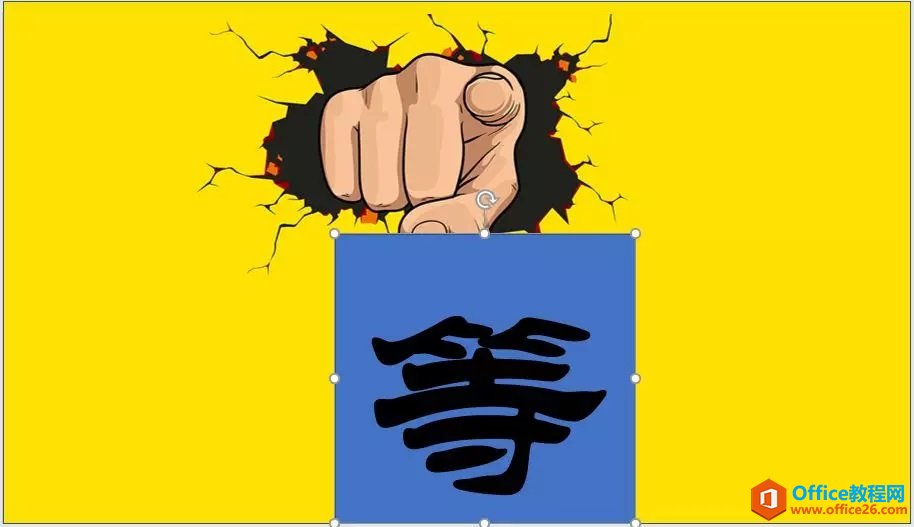 第三步:先选择上方的文字再按住Ctrl键加选矩形形状,点击【格式】-【合并形状】-【拆分】。
第三步:先选择上方的文字再按住Ctrl键加选矩形形状,点击【格式】-【合并形状】-【拆分】。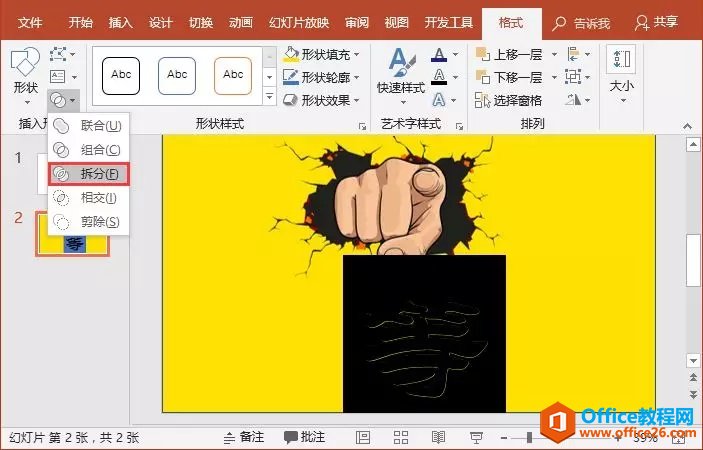 第四步:删除多余的矩形部分得到文字,再选择需要虚化的部位,右键选择【设置形状格式】-【效果】-【柔化边缘】,然后设置虚化值大小即可实现虚化。
第四步:删除多余的矩形部分得到文字,再选择需要虚化的部位,右键选择【设置形状格式】-【效果】-【柔化边缘】,然后设置虚化值大小即可实现虚化。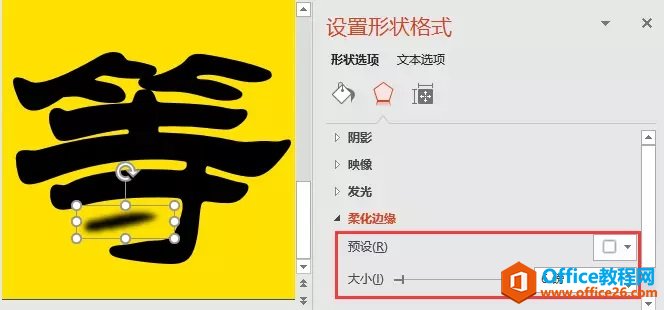 技巧提示:当柔滑边缘的值越大,虚化的部分会变小,我们可在虚化后通过拖拉和缩放调整虚化部分的大小。最终效果如图所示:
技巧提示:当柔滑边缘的值越大,虚化的部分会变小,我们可在虚化后通过拖拉和缩放调整虚化部分的大小。最终效果如图所示: 当然,你也可以对整个字进行虚化设计。或是选择拆分后的文字形状,修改颜色,都会得到不一样的效果哟!
当然,你也可以对整个字进行虚化设计。或是选择拆分后的文字形状,修改颜色,都会得到不一样的效果哟! 你还想要学习哪些PPT实用技巧吗?快来留言告诉聊一聊吧!
你还想要学习哪些PPT实用技巧吗?快来留言告诉聊一聊吧! 标签: PPT文字虚化设计
相关文章

有时候由于工作需要,常在PPT中应用个性化模板,那么在PPT中如何新建自定义PPT主题呢?我们一起来看看吧!首先打开PPT演示文稿,创建四张空白文档(连按四下enter键),点击工作栏【视图......
2022-05-05 183 自定义PPT主题

我们有时候在使用PPT过程中需要在PPT中批量插入图片三种方法,你知道怎样在PPT中批量插入图片吗?今天小编就教一下大家在PPT中批量插入图片三种方法。一、把多张图片批量插入到一张幻灯......
2022-05-05 355 PPT批量插入图片

如何在PPT中绘制倒金字塔的逻辑表达效果老规矩,方法看看效果。是一个倒金字塔逻辑思路表达,表达经过层层筛选总结,最后合作得以实现的表达。这种有立体的环形的金字塔怎么绘制呢?......
2022-05-05 491 PPT绘制倒金字塔效果

用PPT演示文稿的操作中,我们会根据需要进行背景设置,如果想使用电脑上的图片,例如团队照片、网上下载的图片,我们该怎么操作呢?第一步,在页面空白处,点击右键,点击【设置背景......
2022-05-05 261 PPT背景